Unifying-USB-modtageren kan etablere binding med op til seks Unifying-enheder på samme tid. Du kan se om dine Logitech-enheder er Unifying-enheder vha. dette logo:

Du kan oprette forbindelse mellem MX Anywhere 2-musen og Unifying-modtageren på to måder:
Brug Logitech Options-softwaren
Du kan bruge Logitech Options til at forbinde Unifying-modtageren med musen. Hvis Logitech Options ikke allerede er installeret, kan du downloade det på siden Downloads til MX Anywhere 2.
Brug Logitech Unifying-softwaren
Du kan også bruge Logitech Unifying-softwaren til at forbinde Unifying-modtageren med musen. Hvis Unifying-softwaren ikke allerede er installeret, kan du downloade den på siden Downloads.

Du kan oprette forbindelse mellem MX Anywhere 2-musen og Unifying-modtageren på to måder:
Brug Logitech Options-softwaren
Du kan bruge Logitech Options til at forbinde Unifying-modtageren med musen. Hvis Logitech Options ikke allerede er installeret, kan du downloade det på siden Downloads til MX Anywhere 2.
- Start Logitech Options:
- Windows: Start > Programmer > Logitech > Logitech Options
- Mac: Macintosh HD > Programmer > Logitech Options
- Hvis det er den første enhed du etablerer binding til med Unifying-modtageren, skal du klikke på Tilføj enhed.
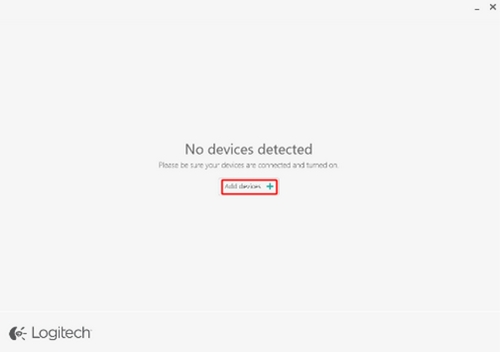
- Hvis du allerede har etableret binding til en eller flere enheder, skal du klikke på Dine enheder og derefter på Tilføj enheder i nederste højre hjørne af vinduet.

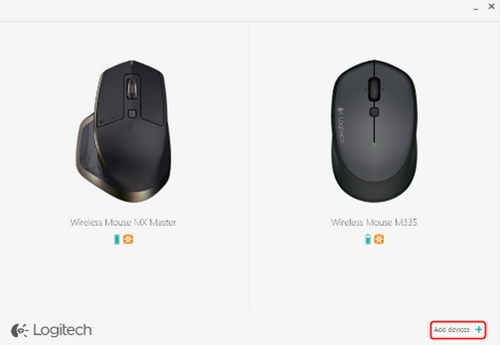
- Klik på Tilføj Unifying-enhed i vinduet Tilføj enhed.
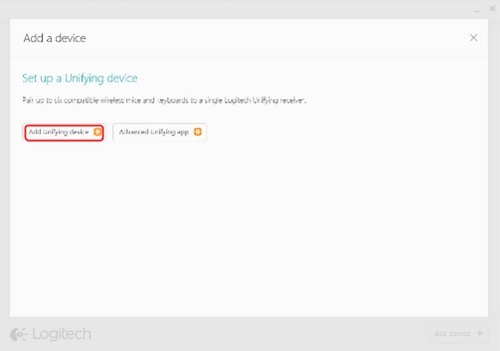
- Følg anvisningerne på skærmen for at slukke musen og tænde den igen.
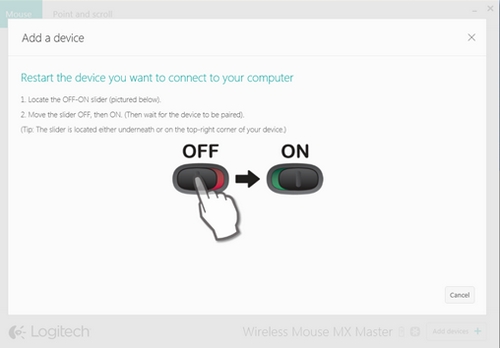
- I vinduet Binding fuldført skal du klikke på Færdig.
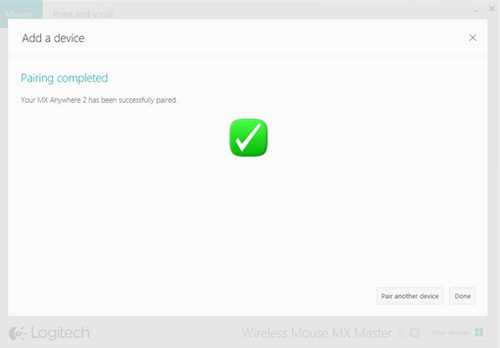
Brug Logitech Unifying-softwaren
Du kan også bruge Logitech Unifying-softwaren til at forbinde Unifying-modtageren med musen. Hvis Unifying-softwaren ikke allerede er installeret, kan du downloade den på siden Downloads.
- Start Logitech Unifying-softwaren:
- Windows: Start > Programmer > Logitech > Unifying > Logitech Unifying-software
- Macintosh: Programmer > Hjælpeprogrammer > Logitech Unifying Software
- Klik på Næste nederst på startskærmen.
BEMÆRK: Disse anvisninger indeholder Windows-skærmbilleder. Macintosh-skærmbillederne ser lidt anderledes ud, men vejledningerne er de samme.
- Når skærmen "Genstart enheden..." vises, skal du følge anvisningerne på skærmen for at slukke og derefter tænde enheden igen.
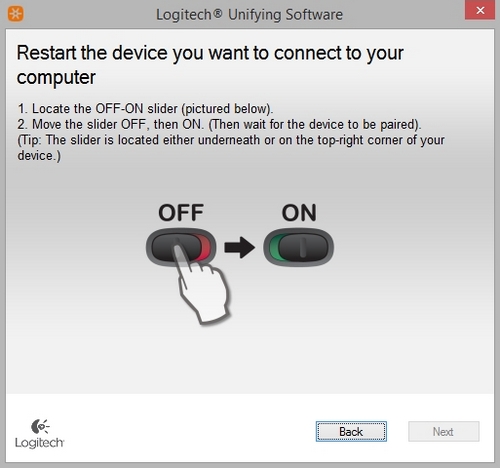
- Når enheden er blevet registreret, vises en bekræftelsesskærm. Bevæg musen for at se om markøren følger med.
Hvis forbindelsen fungerer fint, skal du klikke på Ja og derefter på Næste.
Hvis enheden ikke reagerer med det samme, kan du vente et minut og se om den får forbindelse. Hvis enheden stadig ikke reagerer, skal du vælge Nej og derefter klikke på Næste for at genstarte processen med etablering af binding fra trin 1.
- Klik på Udfør for at lukke Logitech Unifying-softwaren (eller klik på Etabler binding til en anden enhed for at tilføje flere enheder). Enheden skulle nu være forbundet.
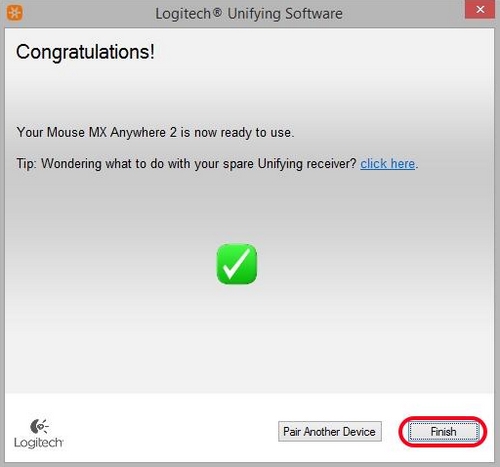
Ofte stillede spørgsmål
Der er ingen tilgængelige produkter til dette afsnit
Der er ingen downloads til dette produkt
Der er ingen Downloads til denne version.
Vis alle downloads
